Ορισμός και χρήση πινάκων ημερομηνιών στο Power BI Desktop
Το Power BI Desktop λειτουργεί στο παρασκήνιο αναγνωρίζοντας αυτόματα στήλες που αντιπροσωπεύουν ημερομηνίες και, στη συνέχεια, δημιουργεί ιεραρχίες ημερομηνιών και άλλα μετα-δεδομένα ενεργοποίησης για το μοντέλο σας, για λογαριασμό σας. Στη συνέχεια, μπορείτε να χρησιμοποιήσετε αυτές τις ενσωματωμένες ιεραρχίες κατά τη δημιουργία δυνατοτήτων αναφοράς, όπως απεικονίσεις, πίνακες, γρήγορες μετρήσεις, αναλυτές και ούτω καθεξής. Το Power BI Desktop δημιουργεί αυτά τα δεδομένα δημιουργώντας κρυφούς πίνακες για λογαριασμό σας, τους οποίους μπορείτε έπειτα να χρησιμοποιήσετε για τις αναφορές και τις παραστάσεις DAX σας.
Για περισσότερες πληροφορίες σχετικά με αυτή την αυτόματη συμπεριφορά, ανατρέξτε στο θέμα Εφαρμογή αυτόματης ημερομηνίας/ώρας στο Power BI Desktop.
Πολλοί αναλυτές δεδομένων προτιμούν να δημιουργούν τους δικούς τους πίνακες ημερομηνιών, το οποίο είναι μια χαρά. Στο Power BI Desktop, μπορείτε να καθορίσετε τον πίνακα που θέλετε να χρησιμοποιήσει το μοντέλο σας ως πίνακα ημερομηνιών και, στη συνέχεια, να δημιουργήσετε απεικονίσεις, πίνακες, γρήγορες μετρήσεις και ούτω καθεξής που σχετίζονται με ημερομηνίες, χρησιμοποιώντας τα δεδομένα ημερομηνίας αυτού του πίνακα. Όταν καθορίζετε τον δικό σας πίνακα ημερομηνιών, ελέγχετε τις ιεραρχίες ημερομηνιών που δημιουργούνται στο μοντέλο σας και τις χρησιμοποιείτε σε γρήγορες μετρήσεις και άλλες λειτουργίες που χρησιμοποιούν τον πίνακα ημερομηνιών του μοντέλου σας.

Οφέλη από τον ορισμό του δικού σας πίνακα ημερομηνιών
Οι συναρτήσεις χρονικής ευφυΐας στο Power BI απαιτούν κάποια κατανόηση των υπολογισμών ημερομηνιών στο μοντέλο σας. Ο ορισμός του δικού σας πίνακα ημερομηνιών ή η χρήση της αυτόματης ημερομηνίας/ώρας επιτρέπει σε αυτές τις συναρτήσεις να λειτουργούν. Υπάρχουν συγκεκριμένες περιπτώσεις στις οποίες δεν χρειάζεται να ορίσετε τον δικό σας πίνακα ημερομηνιών:
- Οι σχέσεις μεταξύ του πίνακα ημερομηνιών και άλλων πινάκων στο μοντέλο σας βασίζονται σε στήλες διαφορετικού τύπου δεδομένων από τον τύπο ημερομηνίας/ώρας. Για παράδειγμα, εάν φορτώσετε δεδομένα από μια προέλευση όπως μια αποθήκη δεδομένων, συχνά παρέχονται συγκεκριμένες στήλες που αντιπροσωπεύουν ημερομηνίες. Αυτές οι στήλες (που ονομάζονται επίσης υποκατάστατα κλειδιά) συχνά αποθηκεύονται ως ακέραιος αριθμός και μορφοποιούνται ωςyymmdd (για παράδειγμα: 20201231 να αντιπροσωπεύουν την 31η Δεκεμβρίου 2020). Εάν έχετε σχέσεις μεταξύ του πίνακα ημερομηνιών και άλλων πινάκων στο μοντέλο σας που αξιοποιούν αυτές τις στήλες, θα πρέπει να ορίσετε τον δικό σας πίνακα ημερομηνιών για να χρησιμοποιήσετε τις δυνατότητες χρονικής ευφυΐας.
- Εάν θέλετε να χρησιμοποιήσετε σύνθετα φίλτρα ημερομηνίας σε Συγκεντρωτικούς Πίνακες του Excel ή Συγκεντρωτικό Γράφημα με βάση δεδομένα του Power BI.
Ορισμός του δικού σας πίνακα ημερομηνιών
Για να ορίσετε έναν πίνακα ημερομηνιών, επιλέξτε τον πίνακα που θέλετε να χρησιμοποιήσετε ως πίνακα ημερομηνιών στο τμήμα παραθύρου Πεδία, κάντε δεξί κλικ στον πίνακα και επιλέξτε Σήμανση ως πίνακα > ημερομηνιών Σήμανση ως πίνακα ημερομηνιών στο μενού που εμφανίζεται, όπως φαίνεται στην παρακάτω εικόνα.
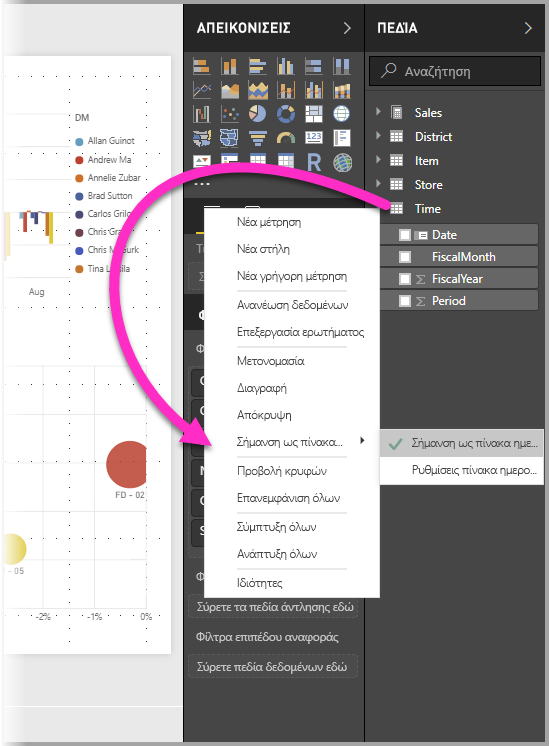
Μπορείτε επίσης να επιλέξετε τον πίνακα και, στη συνέχεια, να επιλέξετε Σήμανση ως πίνακα ημερομηνιών από την κορδέλα Εργαλεία πίνακα, που εμφανίζεται εδώ.

Όταν καθορίζετε τον δικό σας πίνακα ημερομηνιών, το Power BI Desktop εκτελεί τις ακόλουθες επικυρώσεις αυτής της στήλης και των δεδομένων της, για να εξασφαλίσει ότι τα δεδομένα:
- Περιέχει μοναδικές τιμές.
- Δεν περιέχει τιμές null.
- Περιέχει συνεχόμενες τιμές ημερομηνίας (από την αρχή έως το τέλος).
- Εάν πρόκειται για τύπο δεδομένων Ημερομηνία/Ώρα , έχει την ίδια χρονική σήμανση σε κάθε τιμή.
Υπάρχουν δύο πιθανά σενάρια για τη δημιουργία του δικού σας πίνακα ημερομηνιών, τα οποία και τα δύο αποτελούν μια λογική προσέγγιση:
Το πρώτο σενάριο είναι όταν χρησιμοποιείτε έναν κανονικό ή βασικό πίνακα ημερομηνιών και ιεραρχία. Αυτό το σενάριο θα χρησιμοποιήσει έναν πίνακα στα δεδομένα σας που ικανοποιεί τα κριτήρια επικύρωσης που περιγράφηκαν προηγουμένως για έναν πίνακα ημερομηνιών.
Το δεύτερο σενάριο είναι όπου χρησιμοποιείτε έναν πίνακα από τις Υπηρεσίες ανάλυσης, για παράδειγμα, με ένα πεδίο ημερομηνία dim που θέλετε να χρησιμοποιήσετε ως πίνακα ημερομηνιών.
Αφού καθορίσετε έναν πίνακα ημερομηνιών, μπορείτε να επιλέξετε ποια στήλη σε αυτόν τον πίνακα είναι η στήλη ημερομηνιών. Μπορείτε να καθορίσετε ποια στήλη θα χρησιμοποιήσετε, επιλέγοντας τον πίνακα στο τμήμα παραθύρου Πεδία , έπειτα κάντε δεξί κλικ στον πίνακα και επιλέξτε Σήμανση ως πίνακα > ημερομηνιών Ρυθμίσεις πίνακα ημερομηνιών. Εμφανίζεται το παρακάτω παράθυρο, όπου μπορείτε να επιλέξετε τη στήλη που θα χρησιμοποιήσετε ως πίνακα ημερομηνιών από την αναπτυσσόμενη λίστα.

Είναι σημαντικό να έχετε υπόψη ότι όταν ορίζετε τον δικό σας πίνακα ημερομηνιών, το Power BI Desktop δεν δημιουργεί αυτόματα τις ιεραρχίες που διαφορετικά θα ενέπιζε στο μοντέλο σας για λογαριασμό σας. Εάν αργότερα καταργήσετε τον πίνακα ημερομηνιών (και δεν έχετε πλέον έναν πίνακα ημερομηνιών που έχει οριστεί με μη αυτόματο τρόπο), το Power BI Desktop θα δημιουργήσει εκ νέου τους ενσωματωμένους πίνακες ημερομηνιών για εσάς, για τις στήλες ημερομηνιών στον πίνακα.
Είναι επίσης σημαντικό να έχετε υπόψη ότι όταν επισημαίνετε έναν πίνακα ως πίνακα ημερομηνιών, το Power BI Desktop καταργεί τον ενσωματωμένο (αυτόματα δημιουργημένο) πίνακα ημερομηνιών. Επίσης, τυχόν απεικονίσεις ή παραστάσεις DAX που δημιουργήσατε προηγουμένως με βάση αυτούς τους ενσωματωμένους πίνακες δεν θα λειτουργούν πλέον σωστά.
Σήμανση του πίνακα ημερομηνιών ως τον κατάλληλο τύπο δεδομένων
Όταν καθορίζετε τον δικό σας πίνακα ημερομηνιών, πρέπει να βεβαιωθείτε ότι ο τύπος δεδομένων έχει οριστεί σωστά. Θέλετε να ορίσετε τον Τύπο δεδομένων σε Ημερομηνία/Ώρα ή Ημερομηνία. Ακολουθήστε τα παρακάτω βήματα για να το κάνετε αυτό:
Επιλέξτε τον πίνακα ημερομηνιών σας από το τμήμα παραθύρου Πεδία, αναπτύξτε το στοιχείο εάν είναι απαραίτητο και, στη συνέχεια, επιλέξτε τη στήλη που θα χρησιμοποιηθεί ως ημερομηνία.

Στην καρτέλα Εργαλεία στήλης, επιλέξτε Τύπος δεδομένων και, στη συνέχεια, επιλέξτε το αναπτυσσόμενο βέλος για να εμφανίσετε τους διαθέσιμους τύπους δεδομένων.

Καθορίστε τον τύπο δεδομένων για τη στήλη σας.
Σχετικό περιεχόμενο
Για περισσότερες πληροφορίες σχετικά με αυτό το άρθρο, ανατρέξτε στους παρακάτω πόρους:
Σχόλια
Σύντομα διαθέσιμα: Καθ' όλη τη διάρκεια του 2024 θα καταργήσουμε σταδιακά τα ζητήματα GitHub ως μηχανισμό ανάδρασης για το περιεχόμενο και θα το αντικαταστήσουμε με ένα νέο σύστημα ανάδρασης. Για περισσότερες πληροφορίες, ανατρέξτε στο θέμα: https://aka.ms/ContentUserFeedback.
Υποβολή και προβολή σχολίων για